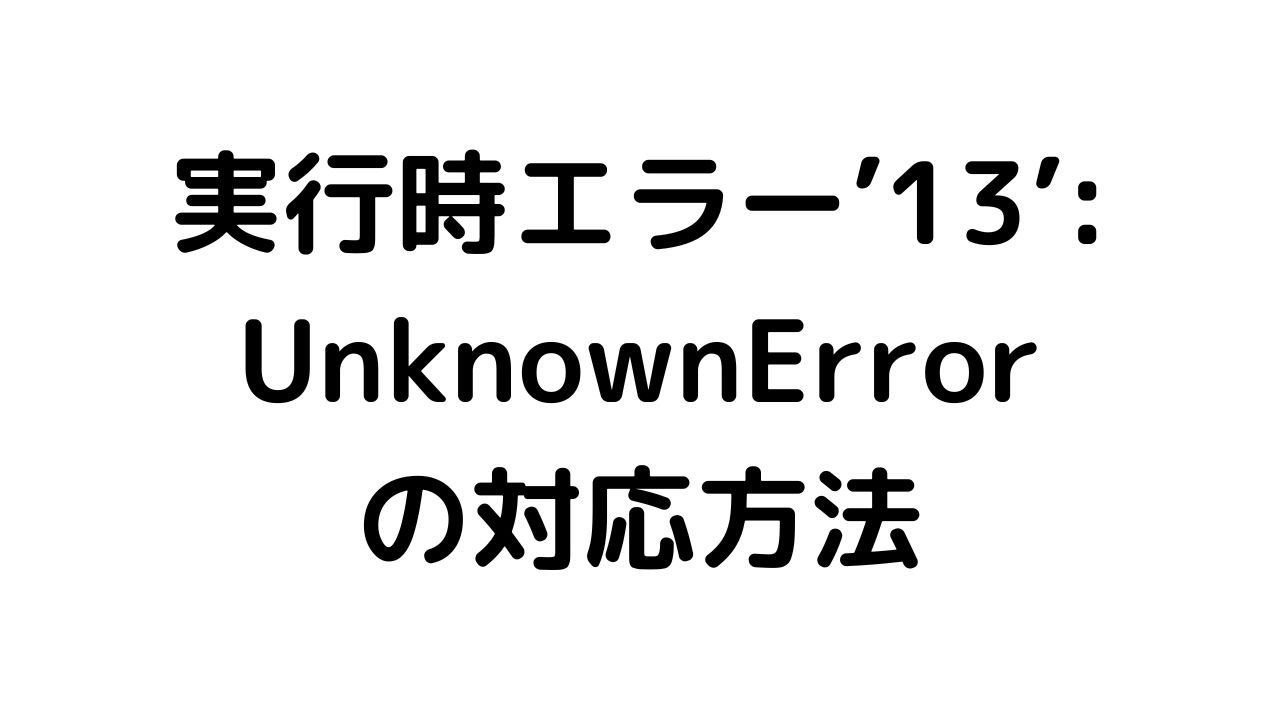メルカリ売却済みリストのダウンロード方法(件数指定編)

メルカリの個人アカウントでは販売済みデータをダウンロードする機能がありません。
正確にはメルカリShopsであればCSVダウンロードは可能ですが、多くの方は個人アカウントかと思います。
ですが、Eマネには販売済みリストを取得する機能を装備しました。
取得する期間を指定してダウンロードする方法もあり、メルカリの出品が多い方は期間指定のがおススメです。(理由は後述)
更にダウンロードしたリストをEマネに取り込むことによって、自動で何がいつ売れたのか入力され、売上、利益の計算が行われます。
また、残っている在庫も把握することができるので棚卸も自動的にすることが可能となります。
是非ご活用ください。
目次
メルカリの出品頻度が高い方は期間指定の方がおススメ
ここで説明する件数指定はメルカリの売却済みリスト一覧の上から順に何件取得するか?を指定するものになります。
しかし、メルカリの販売済みリストは売却日時順ではなく、出品した順でしか並べられていません。
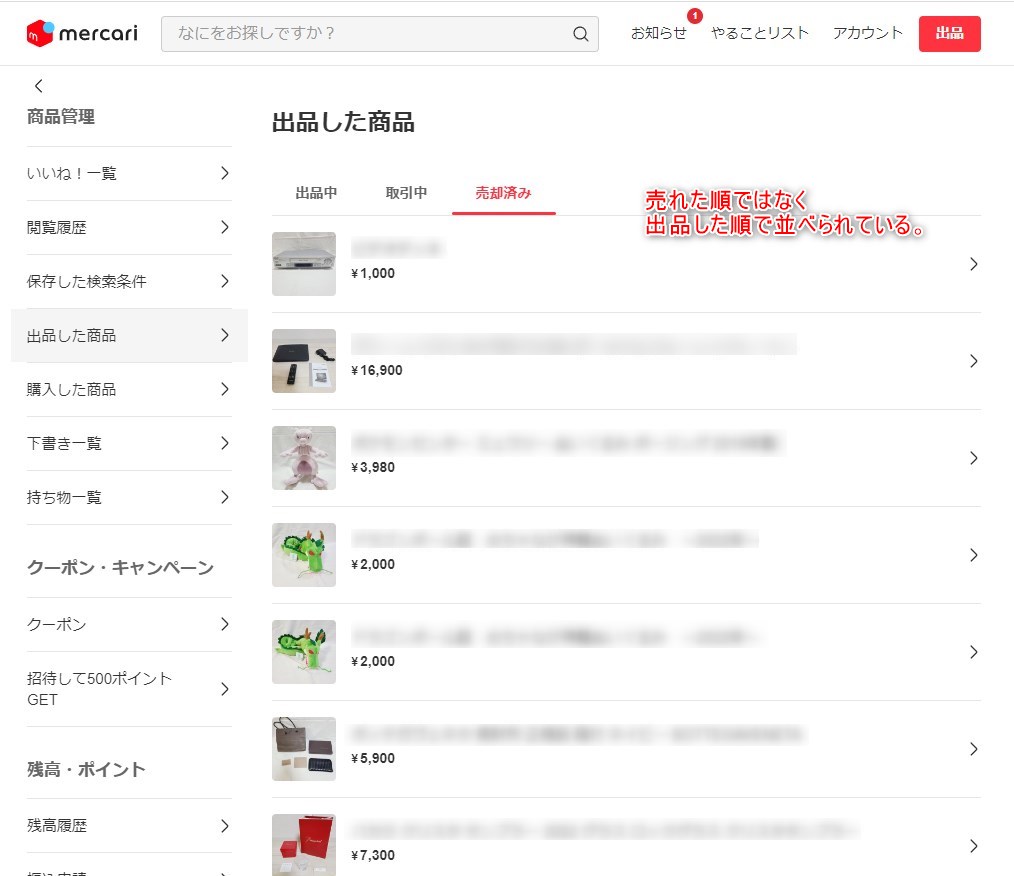
ある程度は最近売れたものは最近出品したものとなっていることが多いとは思います。
ですが、出品数が増えれば増えるほど数か月前に出品したものがようやく売れたけど、その間に何商品、何十商品と出品して売れてるなんてこともあるはずです。
そうなると、数か月前に出品してようやく売れたものは、売却済み一覧の下の方に表示されることとなります。
最近売れたものが売却済み一覧の下の方に表示されていると必要ないデータも取得することとなり、時間もかかるし、ミスも発生しやすくなるでしょう。
なので、メルカリでの出品を頻繁にする方であれば期間指定をおススメしています。
件数指定を利用するのに適している人としては
メルカリで売ることが少なく、基本的に最近売れたものは最近出品したものになる為、上から順に取得したい件数を指定してダウンロード出来ればいい。
っという方は、件数指定の方が操作もシンプルで簡単ですので、今回の件数指定を使っていただくといいと思います。
それでは以下より本編に入ります。
販売済みリスト取得前に初期設定をお忘れなく。
Eマネの初期設定にこれらの項目があります。
・Google Chromeのインストール
・Selenium Basic のインストール
・ユーザープロファイルの設定
これらの初期設定を済ませてからこの先に進んでください。
メルカリ販売済みデータを件数指定して取得する
管理リストの「メルカリ売済DL(件数指定)」ボタンをクリックします。
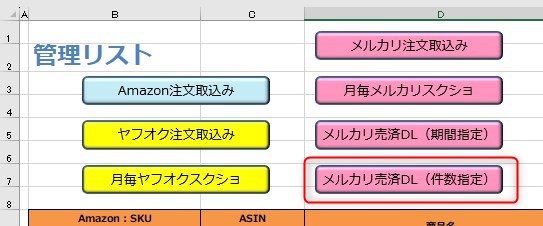
売却済み一覧ページが開きます。
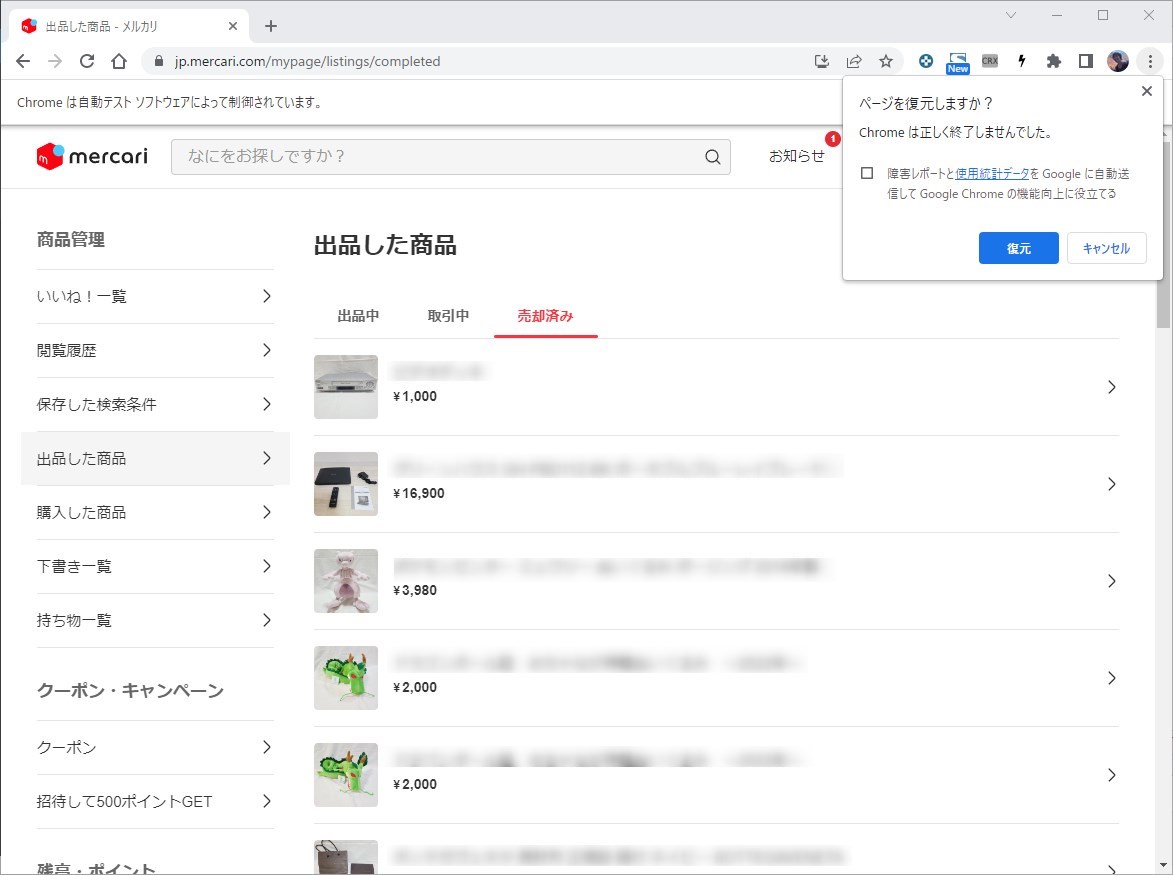
ログイン画面だった場合はログインをしてください。
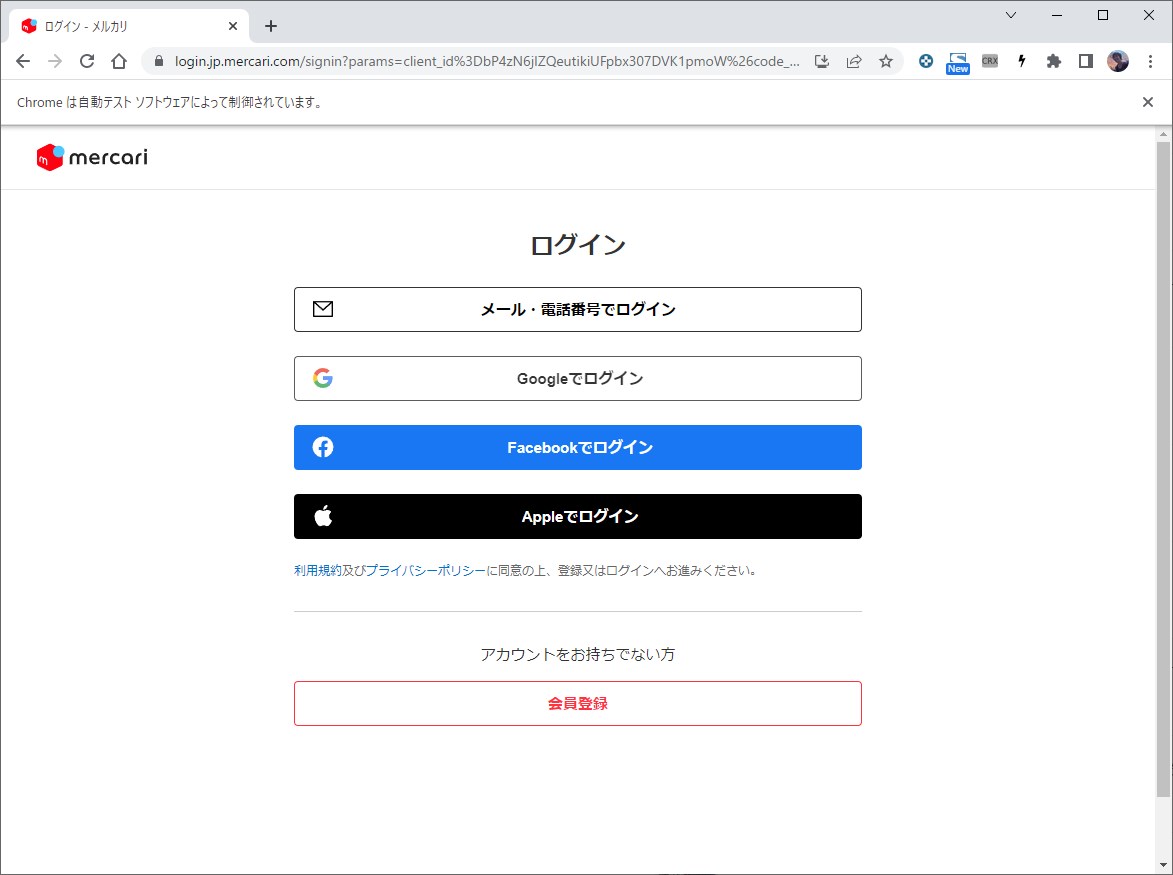
売却済み一覧ページが開いた状態でその先は動きません。
この時に、PC画面下のタスクバーにあるExcelのアイコンが点滅します。
ExcelのアイコンをクリックしてEマネを表示させてください。

「取得したい最大件数を数字で入力してください」というメッセージが出ています。
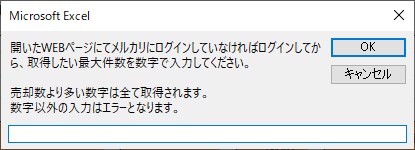
メルカリの売却済みリスト一覧の上から順に何件取得するか?を数字のみで入力して(5件ならば「5」)「OK」を押します。
※半角でも全角でもどちらでも構いません。
また、売却済み一覧にある数よりも多い数字を入力した場合(例:10件しかないのに50と入力)、全てのリストを取得します。
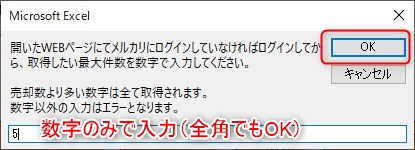
数字以外の文字を入力すると「実行時エラー’13’:型が一致しません。」が発生します。
その場合は「終了」をクリックして、再度行ってください。
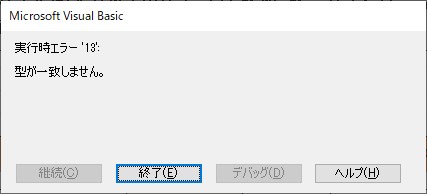
ダウンロードが完了すると「ダウンロードが完了しました。このファイルと同じフォルダ内に保存されています。」と出るので「OK」をクリックします。
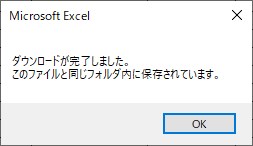
自動的にダウンロードしたCSVファイルが開かれます。
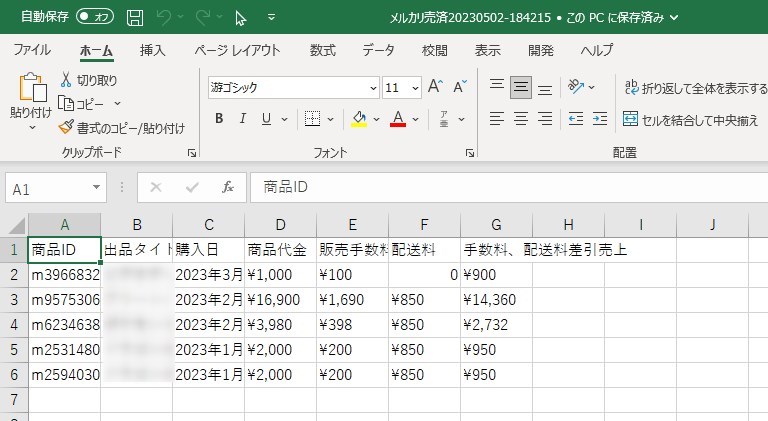
メッセージにもあるように、ダウンロードしたファイルは利用中のEマネと同じフォルダ内に保存されます。
(ファイル名は「メルカリ売済〇〇〇(日付)-×××(時間)」です)
フォルダではなくデスクトップにEマネを保存していれば、デスクトップ上に保存されます。
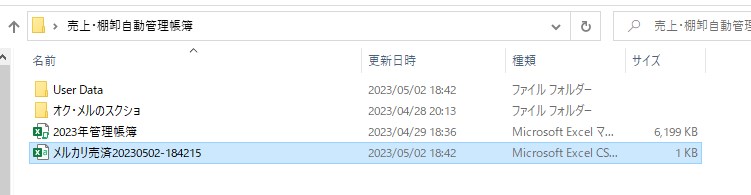
これでメルカリ売却済みリストのダウンロードは完了です。
このリストを使って、管理リストへメルカリ売却済みデータを自動入力させることが出来ます。
管理リストへ自動入力する前に不要なデータは削除してください。
先述通り、件数を指定してのメルカリ売却済みリストの取得は、一覧から上から順に指定した件数分ダウンロードします。
期間を指定しているわけではありませんので、管理リストへメルカリの売却済みデータを自動入力する前には、不要な売却済みデータがあれば削除しておきましょう。
例えば、既に管理リストへ1月分のメルカリの売却済みデータの入力は済んでいる場合。
以下の様に、件数指定してダウンロードしたリストには1月のデータが含まれていたら、1月分はご自身で削除してください。
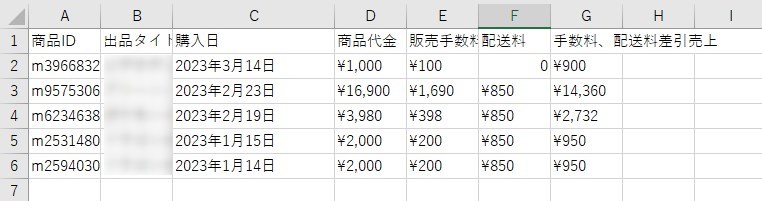
削除の方法は、不要なデータの行を選択して、右クリック→「削除」で、削除できます。
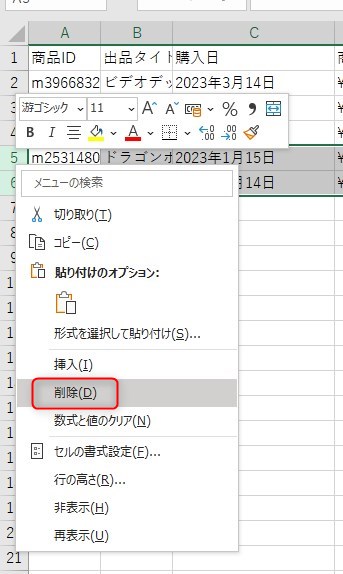
他のエラーの発生や、1度ログインしても再度ログインを求められる場合
「実行時エラー’13’:UnknownError」の場合は以下に解説しています。
「実行時エラー’5’:プロシージャの呼び出し、または引数が不正です。」の場合は以下に解説しています。
その他のエラーの発生や、1度ログインしても再度ログインを求められる場合・・・
ある程度の日数が経過すると、ブラウザのセキュリティの関係上、ユーザープロファイルの設定が再度必要となる場合があり、それによって上手く動作しない可能性があります。
その為、この場合は初期設定のページにある「ユーザープロファイルの設定」にあるUserDataを作り直してみてください。
また、その際はGoogle Chromeでヤフオク、メルカリへのログインと、メルカリからの通知が来るメールアドレスへもログインしてから設定を進めてください。
「ユーザープロファイルの設定」のUserDataを作り直しても、その他のエラーの発生や、1度ログインしても再度ログインを求められる場合は、お問い合わせください。